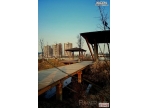ps给平凡的田野小路添加色彩层次感
云南丽江玉龙雪山下的牦牛坪,是一处很有特色的高原牧场。躲过景点入口喧闹的摊点,三五好友沿着景区长长的栈道缓缓而行,去看雪山,去看草甸,去看湖水……
脚下栈道甩出一条曲线划过草甸,草甸平淡;栈道向前直伸天际,天际阴沉。没有了想象中的草长莺飞,不见了希望中的风舞云行,那就把对自然的憧憬落实到后期制作中去吧。
效果图:

原图:

第一步 制作地面区域光效果
首先打开这张片子的直方图,看到色阶基本完整,左边暗调稍欠一点点。尽管画面上的草甸看起来很昏暗,但地面部分的色阶还是比较宽的,有很大的调整空间。而天空部分的色阶很窄,再想调整出影调变化是不行了。
很多朋友觉得Photoshop很大,很难,对学习它有望而生畏之意,这很正常。但是如果你是一个摄影爱好者,你只想用Photoshop来处理数码照片,那就不必运足了气去系统学习Photoshop,只要有针对性地学习掌握与照片处理相关的技术,能够解决一般数码照片处理问题就行了,首先是软件的基础操作,重点是“调整”菜单下的各项命令,关键是调整层和蒙版的运用,抓住这3部分,就抓住了数码照片处理的主干。

既然地面的色阶比较宽,那就可以通过制作一个暗调层、一个亮调层,然后制作出区域光效果来。
先制作一个暗调层。创建一个曲线调整层,以草地上的亮点和暗点为依据,在曲线上建立相关的控制点。将这两个点都向下压,整个草地的影调暗下来了。这将来就是草地上的暗调部分。单击“关闭”按钮退出。
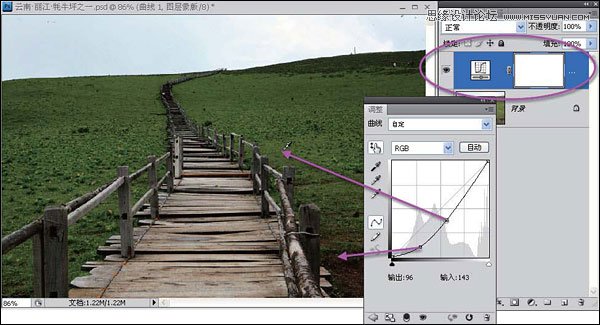
再制作一个亮调层。创建一个曲线调整层,以草地上的亮点为依据在曲线上建立控制点。将这个点向上移动,看到草地整体亮起来了。这就是将来草地上的亮调部分。单击“关闭”按钮退出。
平坦的草地是风光摄影中常见的场景,在草地上处理出区域光效果,可以使得原本平淡的画面顿显生动,这是这一类照片常用的处理方法之一。基本思路是:为草地分别创建两个调整层,一个亮调层和一个暗调层,哪个层在上哪个层在下无所谓,只要将上面的层用蒙版遮挡掉不需要的部分就是了。
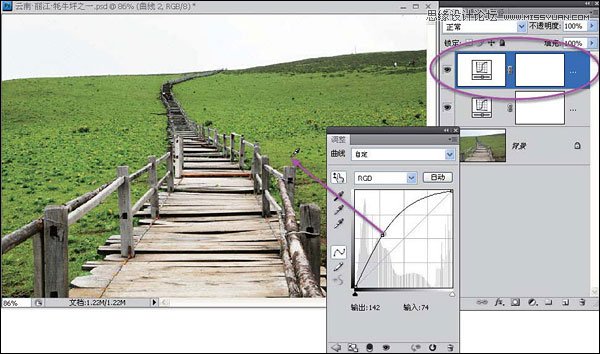
在工具箱中设前景色为黑,按Alt+Del键,在蒙版中填充黑色,亮调草地完全被遮挡掉了。
在工具箱中选画笔,前景色为白色,上面选项栏中设置合适的笔刷直径和硬度参数。用白色在图像中需要为亮调的地面上精细涂抹,亮调的草地显现出来了。感觉较近的草地上一片较大面积的亮调与远处一缕较小的亮调相呼应,这样效果较好。

学习 · 提示
相关教程